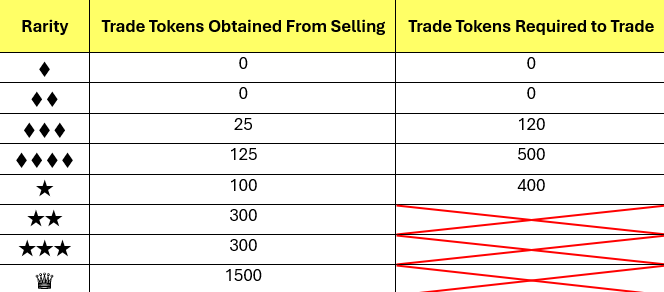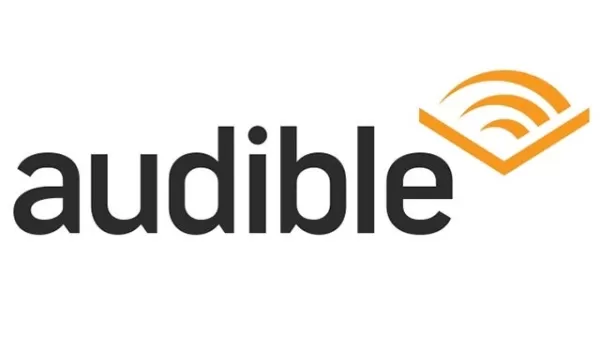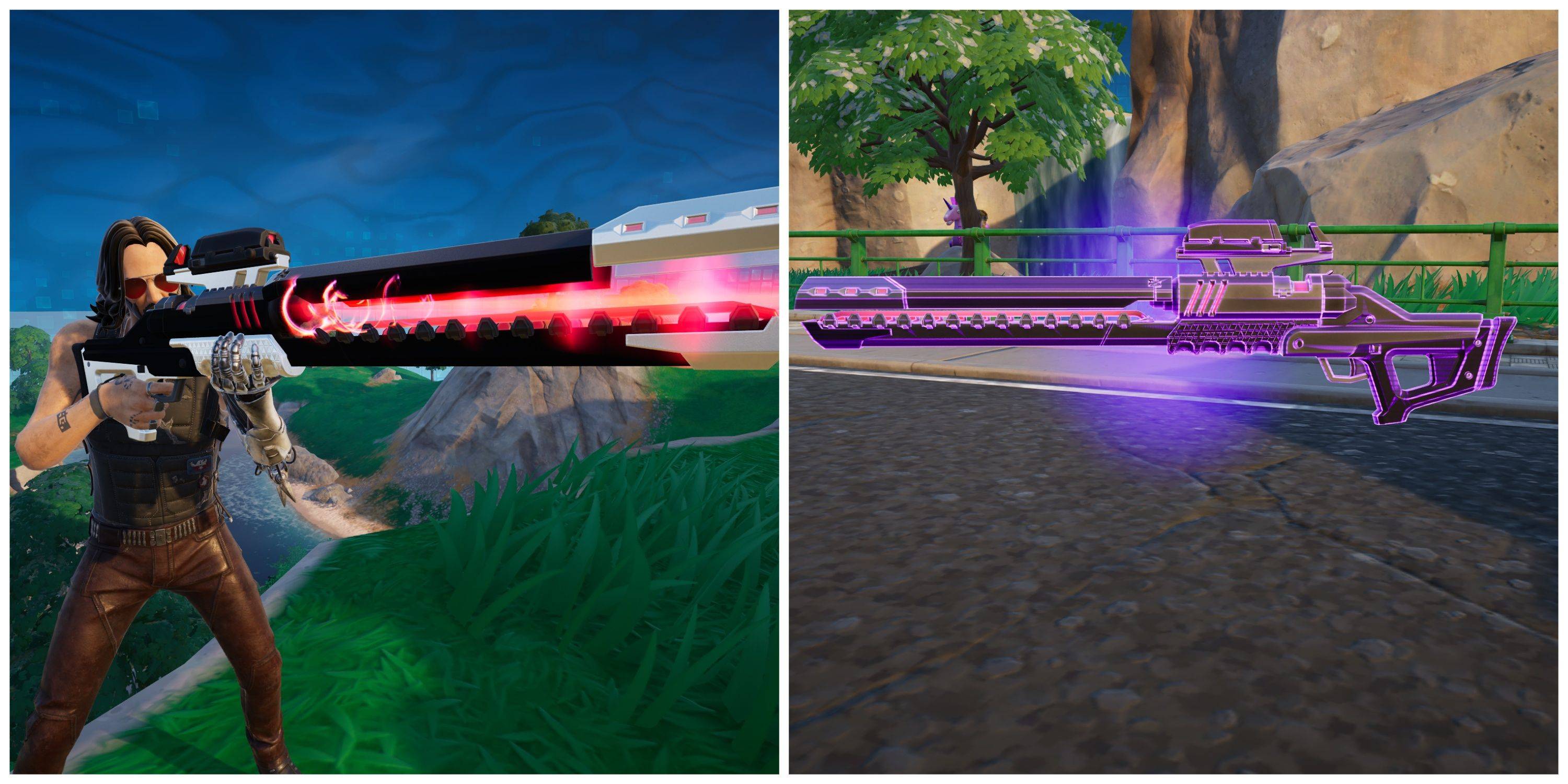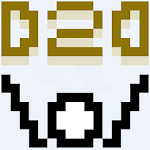「ホストに接続できない」エラーのトラブルシューティングREADYであるかどうか
準備ができているかどうか で最もイライラする経験の1つは、ゲームに接続できないことです。開発者は永続的なソリューションに取り組んでいますが、このガイドは、永続的な「ホストに接続できない」エラーの即時修正を提供します。
「ホストに接続できない」エラーの原因は何ですか?
このエラーは通常、ゲームのサーバーに接続する問題を示します。インターネット接続の低下、破損したゲームファイル、バージョンの矛盾、バックグラウンドアプリケーションの干渉など、いくつかの要因が貢献できます。正確な原因を特定するのは困難な場合がありますが、以下のソリューションはしばしば効果的であることが証明されます。

「ホストに接続できない」エラーのソリューション
トラブルシューティング手順の内訳は次のとおりです。
- **ゲームとプラットフォームの再起動:**ReadyまたはNotの単純な再起動とゲームランチャー(たとえば、Steam)では、一時的な接続の問題を解決するのに十分です。
- ゲームファイルの確認:破損または欠落しているゲームファイルは、一般的な原因です。ゲームランチャーの内蔵ファイル検証ツール(Steamの「ゲームファイルの整合性を確認する」オプションなど)を使用して、破損したファイルを確認および修復します。
- 準備ができているかどうかを追加するかどうかの例外:はありませんが、Windowsファイアウォールはゲーム接続をブロックすることがあります。 Windows Defenderファイアウォール設定に許可されているアプリケーションとして *準備ができているかどうかを追加します。
- ** VPNおよび不必要な背景アプリを無効にします。 VPNを一時的に無効にし、帯域幅またはシステムリソースを消費している可能性のある不必要な背景アプリケーションを閉じます。
- DirectX(DX)モードを調整します:まれに、起動オプションがエラーに寄与する場合があります。まだご利用いただけない場合は、さまざまなDirectXモードを試してください。
- ゲームを再インストールする:最後の手段として、きれいな再インストールが必要になる場合があります。ゲームランチャーを介して *準備ができているかどうかをアンインストールし、残りのゲームファイルとフォルダーを手動で削除してから、ゲームを再インストールします。また、ローカルAppDataフォルダー(
%LocalAppData%)から関連するファイルをクリアすることも忘れないでください。
準備ができているかどうか の「ホストに接続できない」エラーは紛れもなくイライラしますが、これらの手順はアクションに戻るのに役立ちます。
準備ができているかどうかはPCで利用できます。